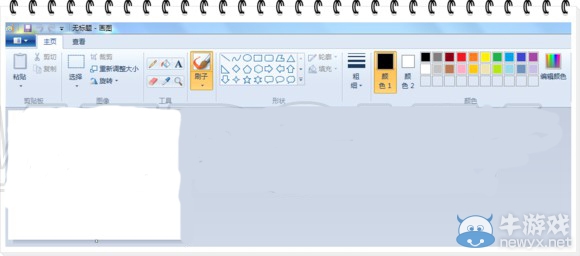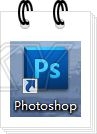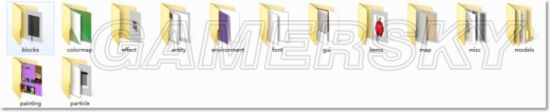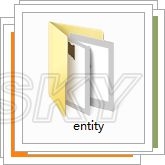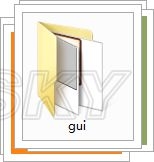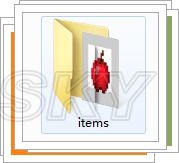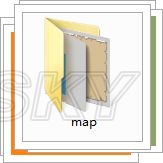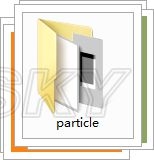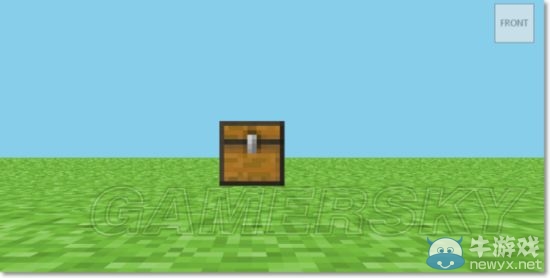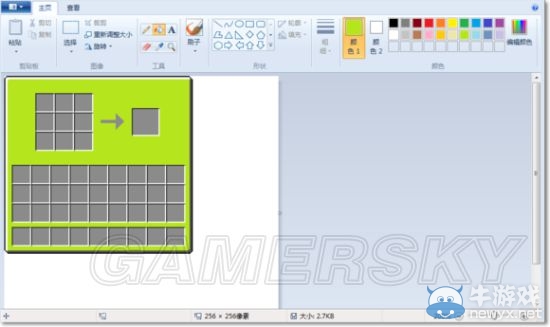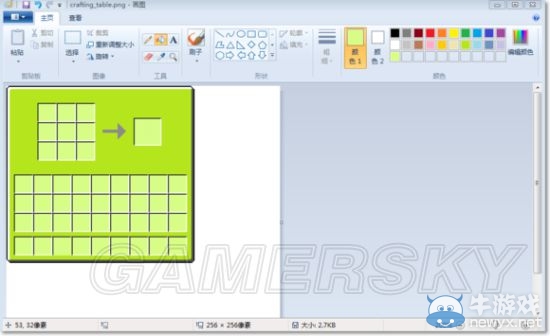《我的世界》材质包制作图文教程
《我的世界》游戏中材质包非常有用,可是这些材质包怎么制作呢?应该有很多玩家还不清楚吧,那么接下来小编就为大家带来我的世界材质包制作图文教程,一起来看看吧。
下面是所用到的工具
图画
photoshop
皮肤制作软件
我们首先要解压这个文件——
然后点进去,一直打开到minecraft
这里面就是一些重要的文件了!
再打开textures文件夹,这个是材质所在
里面就是这些文件夹,先不要管colormap文件夹和effect文件夹,这两个文件夹都是不用的。
打开textures文件夹后,可以看到——
blocks文件夹
这个是除箱子之外的所以方块的材质。
entity文件夹
是动物、箱子、牌子、矿车等等杂物的材质
environment文件夹
是太阳、月亮、雨、雪等的材质
font文件夹
是一些白白的东西的材质,我猜测可能是语言或者数字的材质
gui文件夹
是mojang、界面、主界面、主界面方块等这些材质,非常重要
items文件夹
也是一个很重要的文件夹,是物品的材质,很容易看得出
map文件夹
顾名思义,也就是地图的材质
painting文件夹
画的文件夹,你可以自己修改
particle文件夹
动物的爱心、水滴、状态等的材质
原版材质下载地址:点击进入
在绘制blocks里面的方块图片时,我推荐使用photoshop或者paint.net,这两个我都下载有,第二个软件网上都搜索得到的,和Photoshop的功能差不多,但是少了一点。
还是先从entity文件夹开始教起吧!绘制这个文件夹里面的材质,我们要使用mcskin3D。首先我们打开mcskin3D——
载入一个箱子的皮肤
然后你会看到这个样子:
是不是很奇怪?所以呢,我们要打开这个地方:
再点击Other,里面会有一个Chest,点击,就可以看到箱子了。Chest是箱子的英文,后面的东西以此类推。
随心所欲的修改吧!
注意,动物是Mobs,里面的两个选项一个是动物,一个是敌对生物,慢慢摸索吧!
如果你想让在mcskin3D里的画笔更小一些,就点提高分辨率吧!(今天我刚刚想通的问题)
接下来我们看到environment文件夹,这里面的月亮和太阳都可以使用自己的图片来修改的,但是要注意,图片的尺寸要和原来的相同,而且月亮的图片要有月圆月缺的哦!
一些普通的天空材质里面都有,你可以在征得作者的同意下使用。
gui文件夹,就要使用到我们的画图软件了——电脑本身自配的软件。
首先我们打开画图,我们要编辑的是界面,如工具台的、熔炉的界面。在gui文件夹的container文件夹里面。包括了一些其他的工具界面。举个例子——工具台。在画图中打开工具台的界面图片:
如图所示。我们可以修改旁边的颜色,使用油漆桶。首先选好颜色1,然后用油漆桶对着灰色的地方左击,就这样了:
还有那些格子也可以改:
大家随心所欲地修改吧~注意图片的尺寸,不然在游戏里会一片空白的。大家再见!
| 我的世界新手指南 | ||||
| 新手入门攻略 | 新手常见问题 | 生存模式小知识 | 工具使用方法 | 村民繁殖屋 |
| 我的世界指令攻略 | ||||
| SEED指令大全 | OP指令大全 | OP刷钱攻略 | 方块代码大全 | WE指令代码 |
| 我的世界合成攻略 | ||||
| 另类道具合成 | 武器合成大全 | UU物质合成 | 盔甲合成大全 | 基础物品合成 |
| 我的世界道具攻略 | ||||
| 精品地图种子 | 战船 | 核电站 | 豪华木屋 | 活塞大炮 |
| 我的世界大神作品 | ||||
| 千年帝都洛阳 | 擎天柱 | 企业号 | 中世纪城堡 | 冰岛上的别墅 |
| 一念天堂一念地狱 | ||||
| 前往天堂 | 去往地狱 | |||
-
上一个: 《我的世界》生存式房屋制作图文教程
-
下一个: 《我的世界》农场别墅制作图文教程
-

《我的世界》掠夺者前哨站作用介绍
浏览量:1432022-07-19
-

《我的世界》如何带走刷怪箱
浏览量:22021-05-31
-

《我的世界》1.17pre1更新一览
浏览量:12021-05-29
-

《我的世界》暗物质怎么制作
浏览量:02021-05-17
-

《我的世界》灾厄旗帜使用方法
浏览量:62021-04-23
-

《我的世界》him死亡介绍
浏览量:02019-10-13

电影《神话》续篇《传说》定档7月12日

重回7元时代!今晚油价大幅下降!

《我的世界》15周年庆 游戏全平台优惠

《寂静之地:入侵日》 6月28日北美上映

小米15系列来了!10月发布!

肉鸽游戏《地牢劫掠者》登陆Steam